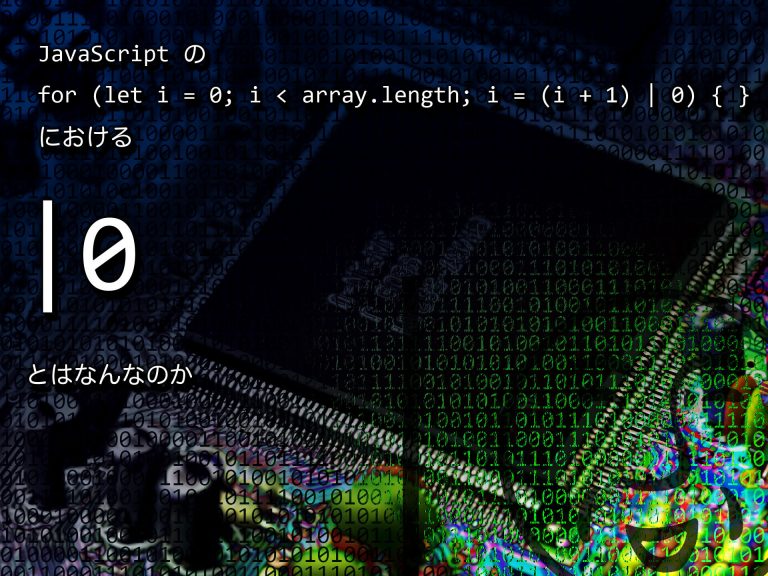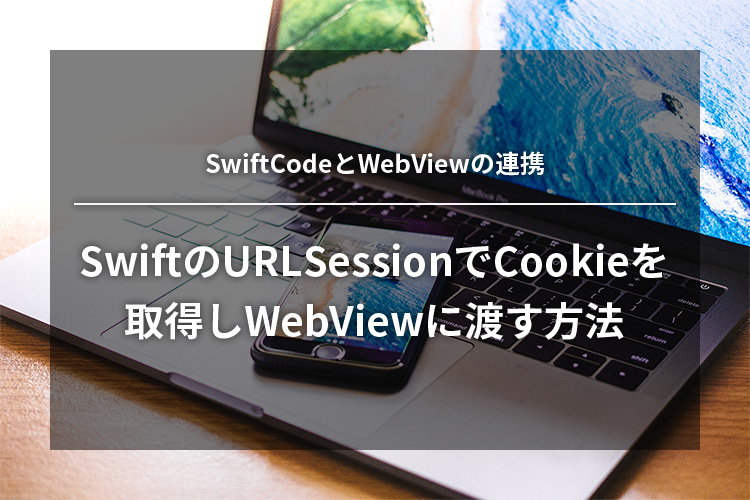【第2回】誰でも書ける…かも?わかりやすい仕様書を作るためのマイルール

「これから作るものが満たすべき条件や内容を明確化してまとめた文書」
それが仕様書です。前回も言いましたが、一番大切な事なので何度でも言います。
前回の記事はコチラ▼
【第1回】誰でも書ける…かも?わかりやすい仕様書を作るためのマイルール
今回は仕様書を書く上でのマイルール紹介の第2回、
「使用ツールとアプリケーション編」
です。
文書の作成にもツールやアプリケーションが必要です。
普段、私が何をどう使って仕様書を書いているかを紹介していきます。
前回、「次回は本格的に書き方の解説に移っていきたいと思います!」って散々煽っておきながらこのテーマです。
全力で謝るので絶対に許してください。
仕様書を書くツール・アプリケーションについて

ぶっちゃけいうと書くだけなら何を使っても構いません。
自分しか見ないよ、ということであればメモ帳アプリにだらだら書いてもノートに手書きしても良いです。
ただ、大抵仕様書は他の誰かにも見せますよね。
そうなると、メモ帳アプリにだらだら書いたのを見せる訳にも行きません。
最低限、誰が読んでも見出しや本文、箇条書きリストなどの書式や表現方法の区別がつけられるツールを使いましょう。
私がいつも使っているツールとその役割は以下の通りです。
下書き・思考整理など
- メモ帳アプリ
- 紙とペン
清書用ツール
- Googleドキュメント(MicrosoftのWordでも可)
それぞれの使い方や役割について解説していきます。
メモ帳アプリ
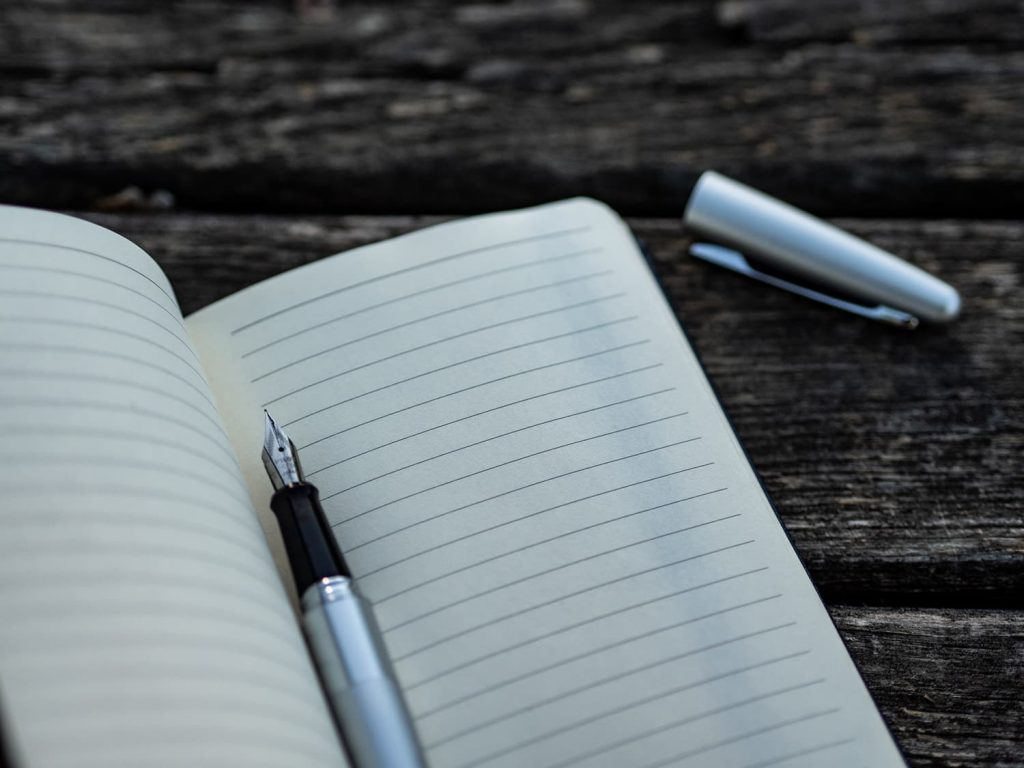
「メモ帳アプリ」は積極的に使うべき必須アイテムだと思っています。コレの使い方次第で仕様書の出来が決まる...というのは言い過ぎかもしれませんが、実際そう思うくらい私はよく使っています。
文字さえ打てれば良いので、PCに元々入っているメモ帳アプリが使用できれば問題ありません。
メモ帳アプリは以下の目的で使用します。
- 目次や展開フローなどの構成づくり
- 要素の項目出し(必要な材料、登録が必要な管理項目など)
- 思考の整理(操作手順、手続きフローなど)
- あらゆる下書き
「清書をするための準備」にあたることは全てメモ帳アプリで行います。
私はほとんど、仕様書を清書用ツール直に書くことはありません。ある程度書き進めたら直に書くこともありますが、軌道に乗るまでは必ずメモ帳アプリで情報を整理しながら書きます。
一見回りくどく感じますが、こうすることで美しくわかりやすい文書を作ることが出来るようになります。
例えば、以下のようなトラブルを防ぐのに役立ちます。
- 構成変更や文字の書き替えを清書用ツール上で繰り返すと、収拾がつかなくなる(→結局ファイルを作り直すなど、管理も大変になる)
- 万が一、ただのメモなど関係ない文言が残されたままだと、読んだ人の混乱を招く(→読み手とのトラブルの原因にもなる)
- 装飾やフォーマットを気にしてしまうなど、本来書き始めの段階で時間を使うべきでない事柄に意識が向きやすくなる(→後から構成の変更が必要になった場合など、かけた手間が無駄になる)
メモ帳アプリは機能がシンプルな分、書くことや構成を考えることに集中できます。
メモ帳で書いた文章を清書用ツールにコピペする時も、2度同じ文章を見ることになるためミスやおかしな表現があったらすぐに修正もできます。
また、書体のリセットもメモ帳アプリで出来るので、他のサイトから引用したい文言を使用するのにも便利です(引用する際は、著作権には注意しましょう)。
紙とペン

Q.デジタルで書くのに、アナログなツールは必要か?
A.はい、必須です。その辺にあるチラシの裏でもOK。反アナログ派ならiPadとApple Pencilでもいいです。
とにかく図を書けるツールを用意しましょう。
紙とペンは主に思考の整理をするときに役立ちます。
「思考の整理って、メモ帳アプリで出来るのは?」と思ったそこの貴方。
人間、言語で全てを把握するのには限界があります。
自分自身で自分を納得させたり、理解度を深めるためにも、図に書き起こすことは非常に有効です。
さらに仕様に関してUI/UX、デザインが絡んでくる部分は絶対に文字だけで考えをまとめてはいけません。最終的には文字に起こさなければなりませんし、制作物も実際考えた通りの図面になるとは限りません。
ですが、きちんと自分で見える形にして検証し、考察した上での結論を書くことで、説得力のある文書に仕上げることができます。
「どうしてこうしたの?」と質問をされても、きちんと答えられるように準備しておきましょう。自分で一度図を書いて理解を深めておけば、相手にも図を書いて見せ、説明することもできます。
図の挿入が可能な仕様書であれば、紙に書き出した図を清書して挿入することも効果的です。
作図をする際、私はAdobe Illustratorをよく使いますが、お持ちでない方はPowerPointやGoogleスライドなどのプレゼンテーション用ソフトで簡単に作成しても良いでしょう。
フローチャート系の図なら、簡単に作成できるブラウザツールが沢山あるので探して利用してみて下さい。
簡単なフローならメモ帳アプリに打ち込むより、手元の紙に書き出して確認する方が早かったりします。また、メモ帳アプリに書き込むほどじゃないけど、パッと思い浮かんだアイディアを書き出しておくこともできます。
使用後の紙はある程度綺麗にまとまっていれば取っておいても良いですが、乱雑に書いたり何度も書き直したり、自分でも何を書いたかよくわからないものものは処分します。
でないと、ようやくまとめたアイディアがかき乱されたり、途中で作業を止めていざ再開する時、自分はどこまで何を考えていたのかわからなくなる原因になります。
Googleドキュメント
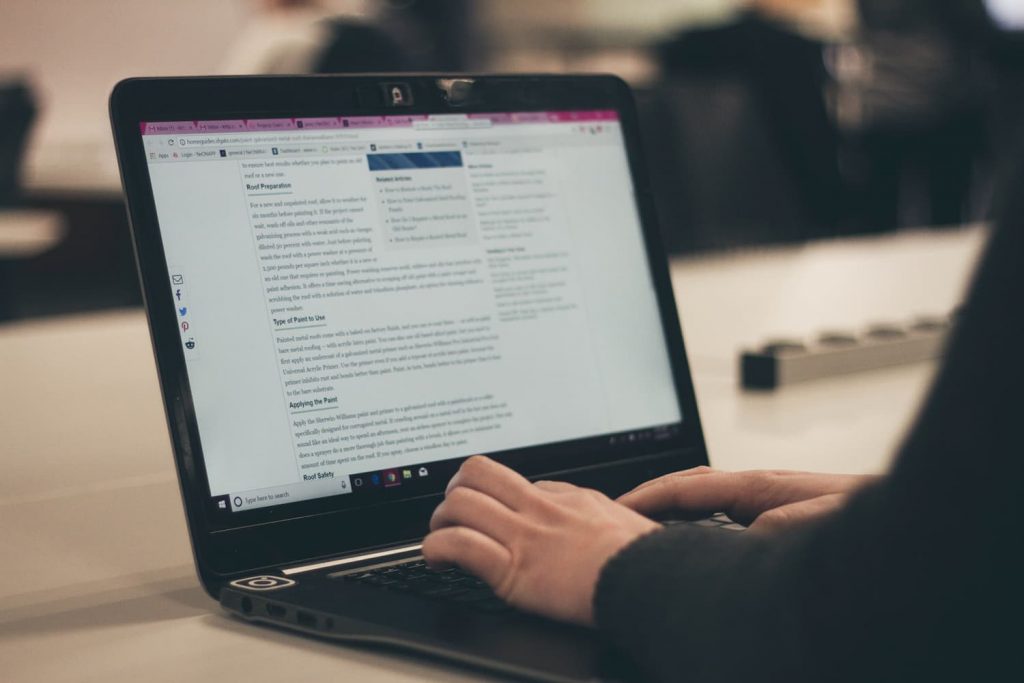
ある程度考えがまとまり、下書きが作れたら清書用ツールにこれまで書いた下書きをコピペします。コピペの際は見出しやリストなどがわかりやすいよう、各種スタイルを利用しつつ文書を作っていきます。
私は清書用ツールにはGoogleドキュメントを使用しています。Googleドキュメントの機能はMicrosoftのWordにもほとんど同じものがあるため、使い慣れているのであればWordでも構いません。
私がGoogleドキュメントを使う理由は、
- 弊社社員と共有しやすい(全員Googleアカウントを持っている)
- 見出しやリストの種類が豊富でプレビューも見やすい
- アプリのダウンロード不要
など、最低限の機能が揃っているかつ使いやすいからです。
特に、社員間の共有が簡単な点やアプリのダウンロードが不要な点はポイントが高く、テレワークが始まってから作成した文書はほぼすべてGoogleドキュメント製です。
Googleドライブに保存しておけば、外部の人とのやり取りも手軽にできます。文書を添付して送信→サイズオーバーで送信に失敗!というリスクも防げます(文書の添付ではあまりないかもしれませんが…)。
コメント挿入や版の管理も簡単なので、ひとりで作業する時だけでなくみんなで作業をする際にも便利なのでおすすめです。
自分の使いやすいツール・アプリケーションを見つけておこう

今回紹介したツール・アプリケーションは、あくまで私が仕様書を書く場合に使用するものです。
中にはもしかしたら、清書用のアプリに直書きした方がやりやすい人もいるでしょうし、考えをまとめるのにブレーンストーミングができるブラウザツールを使用した方が良い方もいるでしょう。
最初のうちは色々なツールを使っても良いと思います。最終的に自分で気に入ったものを2~4つくらい使って文書が作れるようになると良いでしょう。
でもツールの数があまり多いと管理が大変になるので、たくさん使うのはおすすめしません…。
以下の基準を参考に自分で使いたいツールを選択すると良いと思います。
- すぐに開ける、アクセスできる(→どんなに優れていても重いアプリケーションや、開くのに毎回ログインが必要なのは面倒なので避けたい)
- 新しいものがすぐに出せて、不要なものを捨てるのも簡単
- 機能がシンプルで使いやすいUI/UX
- ファイルの書き出しやダウンロード時にファイル形式が選択できる
- 他者との共有がしやすい、共同編集も出来る
次回こそ本格的に書き方の解説に移りたいですね。
仕様書以外にも書いてみたいテーマがいくつかあるので、次回で終わりにしたいです。…いや、します!
デザイナー / S.O
Webデザインを中心に、業務管理画面やスマホアプリ等のUI/UXデザイン、チラシ・パンフレット、名刺やロゴといったグラフィックデザイン等、デザイン業務を総合して担当。 主な使用ツールは、Adobe製品、Figma等。